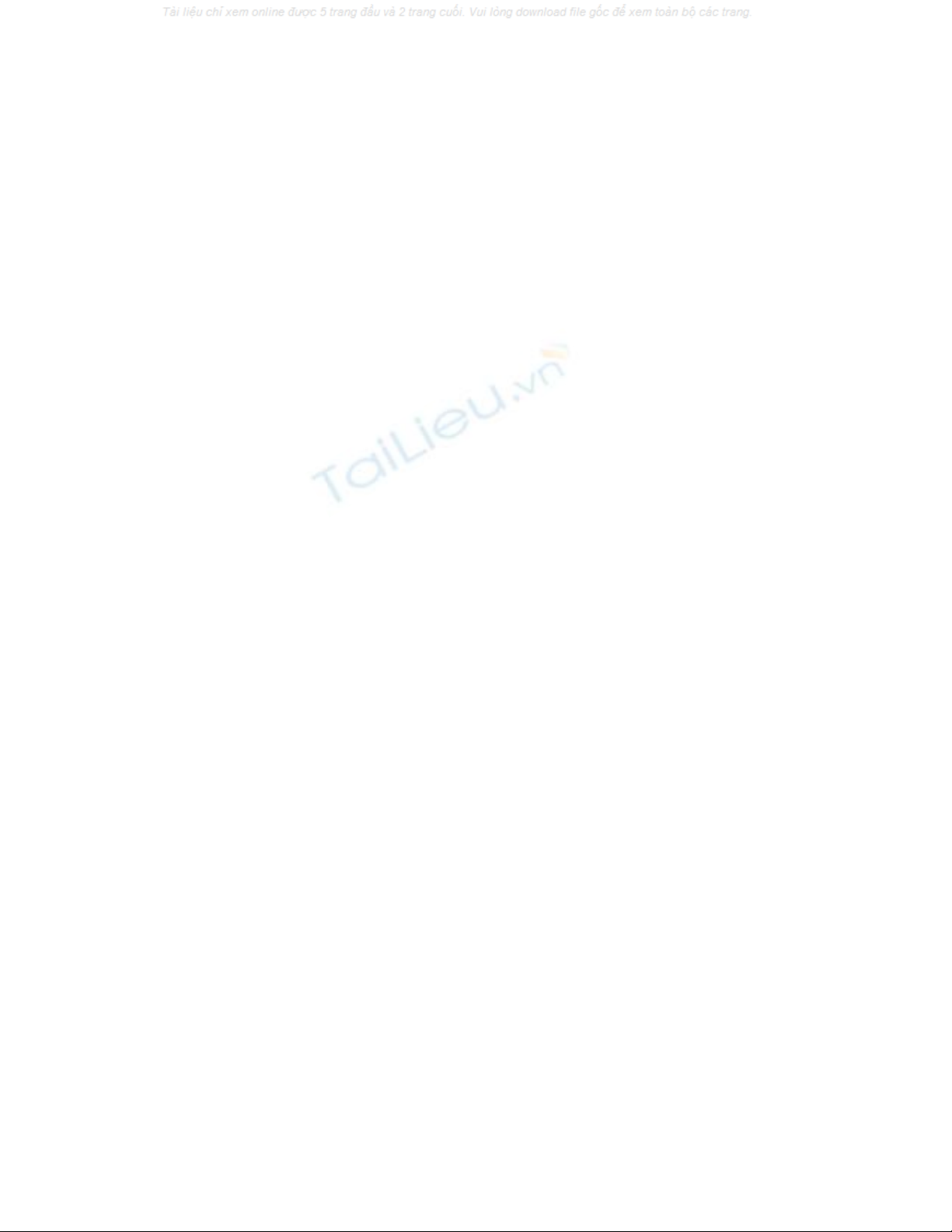
Thiết lập thông số cơ bản trên máy ảnh
Muốn có một bức ảnh đẹp như ý cho nhiều đối tượng chụp, đòi hỏi bạn phải có kiến thức
cơ bản về một số thông số máy ảnh như khẩu độ, ISO, tốc độ ...
Chúng ta có nhiều đối tượng chụp ảnh, chẳng hạn chụp phong cảnh hừng đông, hoàng
hôn, phong cảnh rừng cây, bãi biển ... ảnh chân dung, ảnh đời thường, ảnh chuyển động,
ảnh tĩnh vật ... Mà mỗi đối tượng và hoàn cảnh ánh sáng lại phải thiết lập các thông số
cho máy ảnh khác nhau. Bởi vì, nếu thiết đặt (setting) các thông số máy ảnh đúng, bạn sẽ
chụp được bức ảnh đúng ý mình hơn.
Thế nhưng, việc thiết đặt này là một khó khăn cho các bạn mới làm quen với máy ảnh,
không tự tin chọn một phương cách thiết đặt, hoặc ngần ngại tuỳ chỉnh thông số, và chỉ
chụp ở chế độ tự động hoàn toàn. Do vậy, bài này giúp phần nào cho các bạn mới làm
quen thiết bị, có thể tự tin hiệu chỉnh thông số máy cho nhiều hoàn cảnh ánh sáng và chủ
đề khác nhau.
Sau các bài về vị trí các nút trên thân máy và kiến thức về khẩu độ, tốc độ màn trập, độ
nhạy sáng ... chúng ta sẽ bắt đầu hiệu chỉnh chúng trên thân máy.
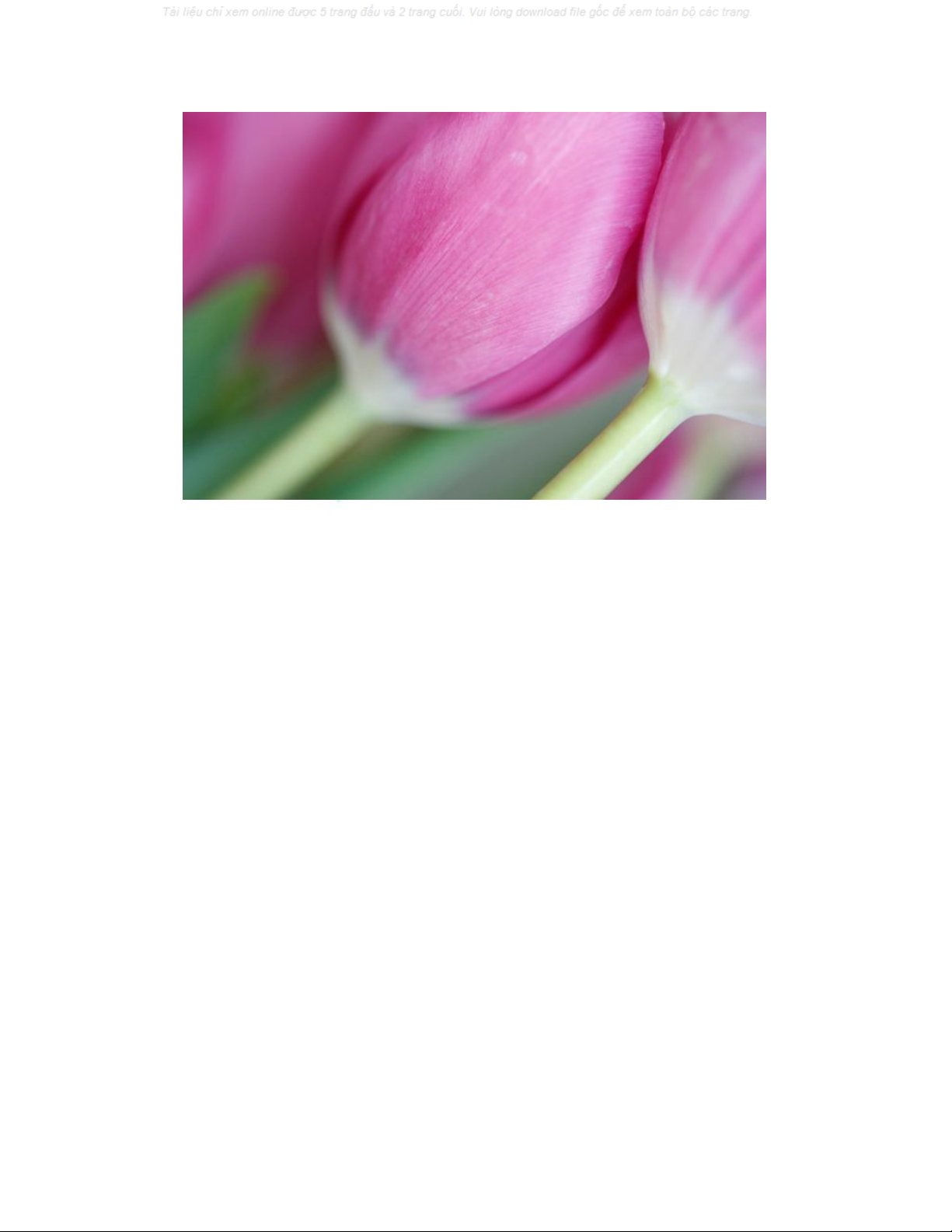
Khẩu độ
Bạn xoay vòng điều khiển qua chế độ A hoặc Av để chọn chế độ ưu tiên khẩu độ. Xoay
vòng bánh xe để chọn chỉ số khẩu độ, và máy tự động thiết đặt tốc đô màn trập tương ứng
với khẩu độ mà bạn chọn.
Chẳng hạn, bạn muốn xoá hậu cảnh, bạn chọn khẩu độ f/2.8 hoặc f/2.0 tuỳ ống kính, máy
ảnh sẽ tự động chọn tốc độ 1/250s (chẳng hạn vậy). Nhưng nếu bạn muốn ảnh có độ sâu
trường ảnh sâu hơn, tức là độ sắc nét từ chủ thể đến hậu cảnh đều nét, bạn chọn f/11, thì
khi đó máy sẽ tự động chọn tốc độ màn trập 1/125 hoặc 1/160 chẳng hạn vậy.
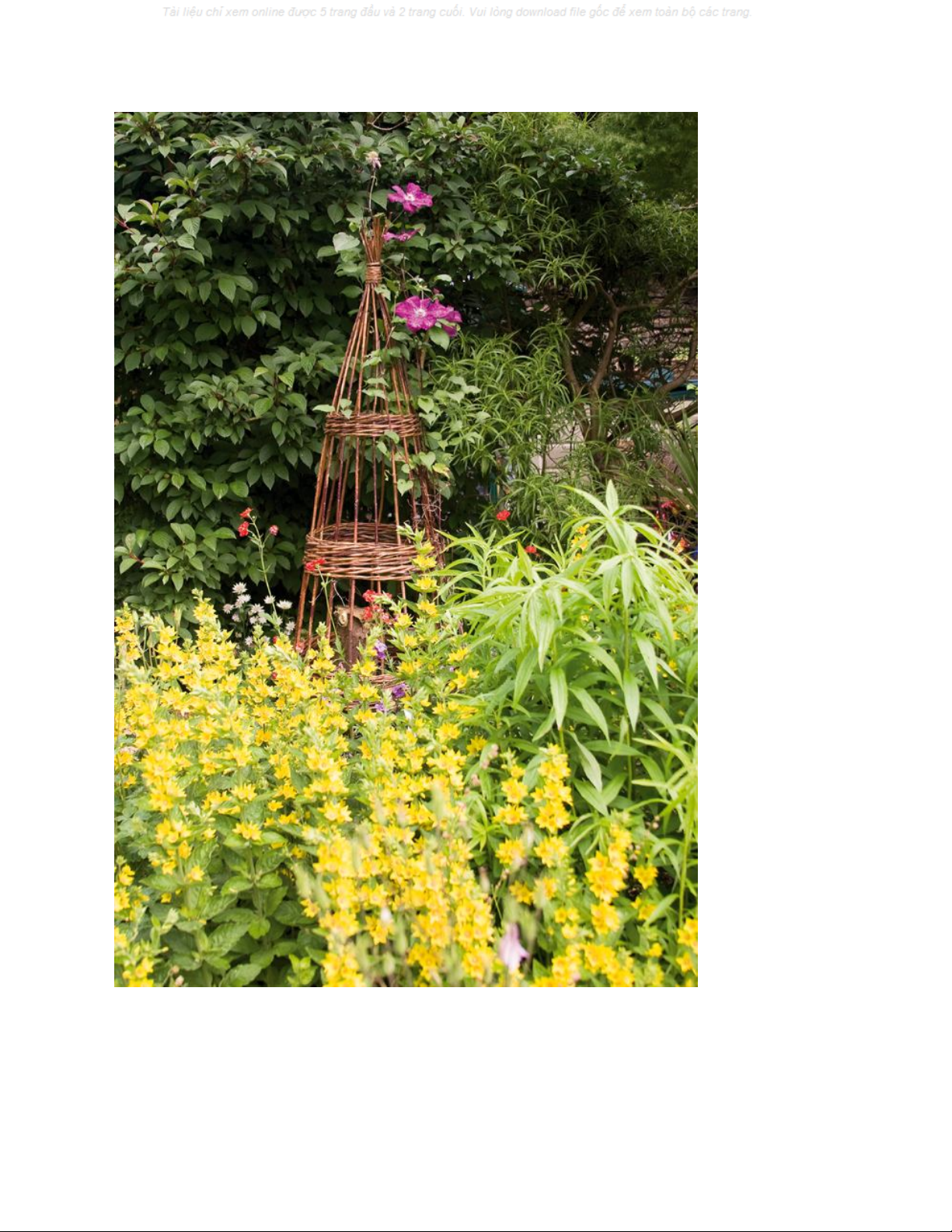
Tốc độ màn trập
Nếu bạn muốn chủ động kiểm soát tốc độ màn trập, bạn chọn chế độ S hoặc Tv trên vòng
quay điều khiển. Sau đó, bạn chủ động chọn tốc độ màn trập, chẳng hạng 1/125, máy ảnh
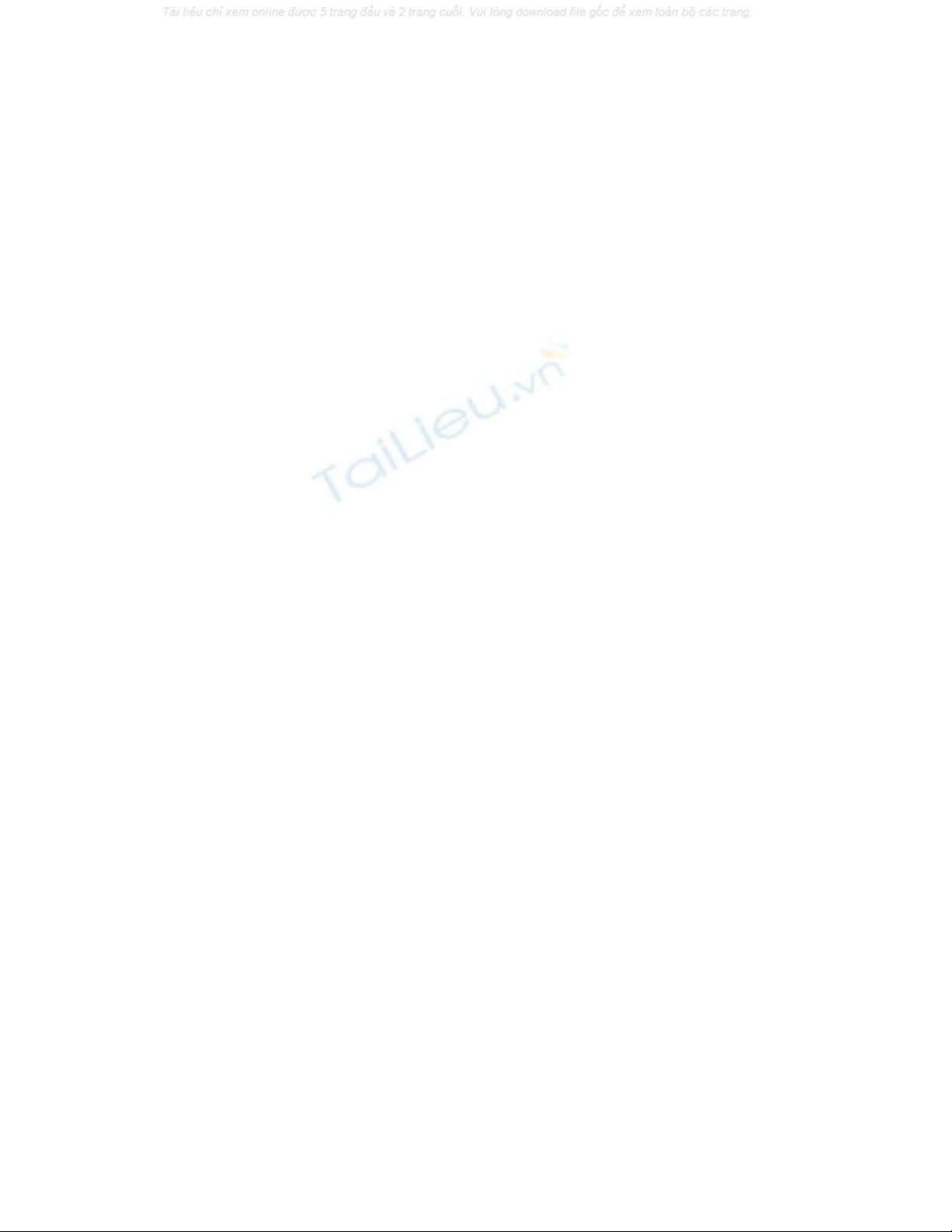
sẽ tự động chọn khẩu độ tương ứng, chẳng hạn nó sẽ chọn khẩu f/4. Bạn sẽ chọn tốc độ
không chậm quá để tránh rung lắc máy, và có chỉ số khẩu để đạt độ nét ảnh đúng ý.
Chẳng hạn bạn chọn tốc độ 1/250, khẩu độ máy đề nghị là f/2.8 thì ảnh sẽ có độ nét mỏng
như ảnh sau.
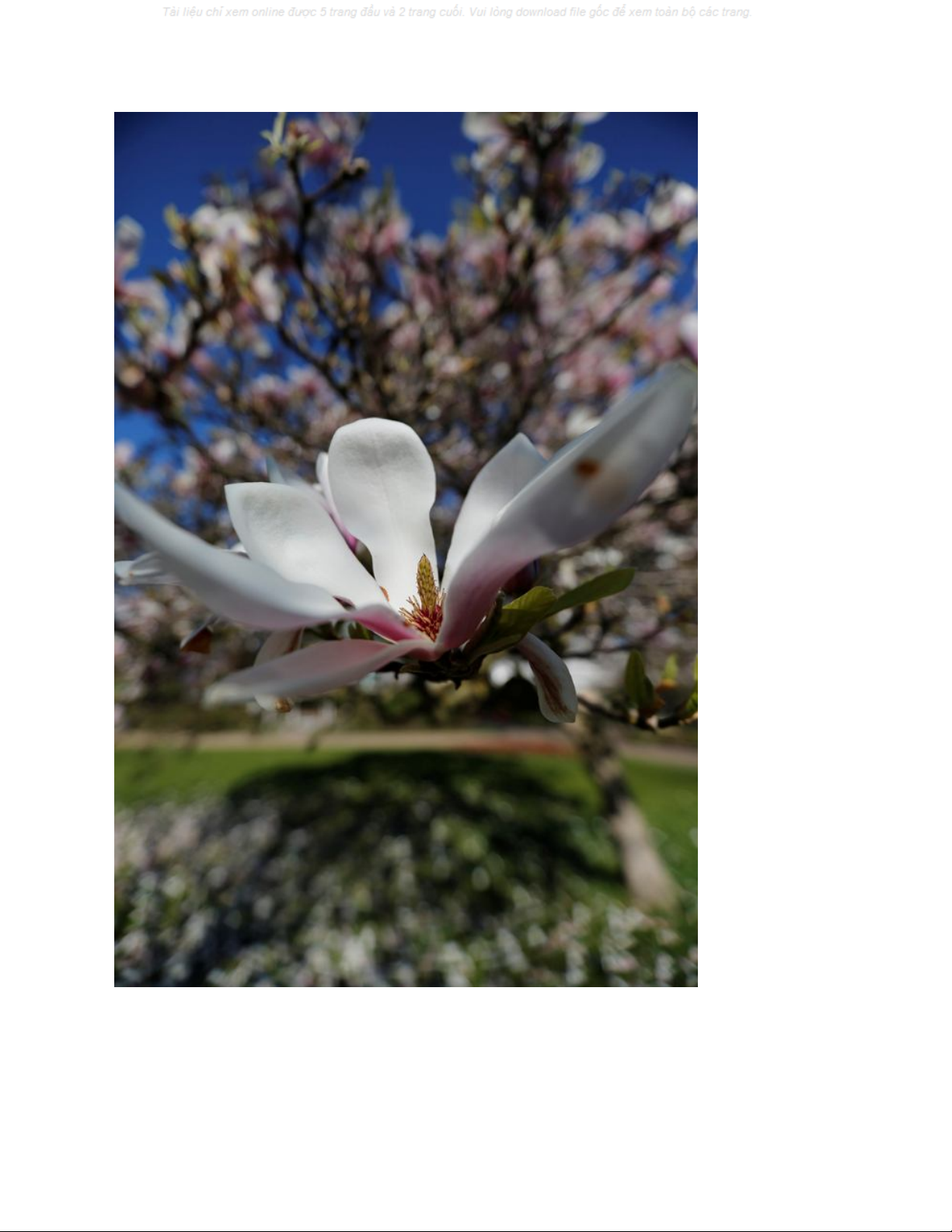
Bạn sẽ giảm tốc độ xuống 1/60, khi đó khẩu độ máy đề nghị là f/8 chẳng hạn, ảnh sẽ có
độ nét sâu hơn.


























